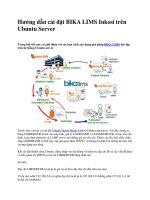III hướng dẫn cài đặt cấu hình failover cluster SQL server
Bạn đang xem bản rút gọn của tài liệu. Xem và tải ngay bản đầy đủ của tài liệu tại đây (1.56 MB, 31 trang )
TẬP ĐOÀN CÔNG NGHIỆP-VIỄN THÔNG QUÂN ĐỘI
CÔNG TY TNHH VIETTEL-CHT (VIETTEL IDC)
HƯỚNG DẪN CÀI ĐẶT, CẤU HÌNH FAILOVER
CLUSTER SQL SERVER 2012
(dành cho khách hàng)
.
Hướng dẫn cài đặt, cấu hình Failover Cluster SQL Server 2012
MỤC LỤC
1.
Giới thiệu tổng quan ........................................................................................................................ 2
2.
Triển khai chi tiết ............................................................................................................................. 3
3.
2.1.
Chuẩn bị mô hình ..................................................................................................................... 3
2.2.
Chuẩn bị hệ thống lưu trữ cho Cluster SQL ............................................................................ 3
2.3.
Kết nối các nodes SQL Server đến hệ thống lưu trữ ............................................................. 12
2.4.
Tạo Failover Cluster .............................................................................................................. 15
2.5.
Cài đặt SQL Server 2012 cho Node 01 .................................................................................. 20
2.6.
Cài đặt SQL Server 2012 và kết nối Node 02 vào Failover Cluster ...................................... 25
Kiểm tra hoạt động và khả năng chịu lỗi ....................................................................................... 27
3.1.
Kiểm tra hoạt động của Cluster SQL ..................................................................................... 27
3.2.
Kiểm tra quá trình Failover của Cluster SQL ........................................................................ 28
1
Hướng dẫn cài đặt, cấu hình Failover Cluster SQL Server 2012
1. Giới thiệu tổng quan
Trong hệ thống mạng hiện đại ngày nay, SQL Server đóng vai trò rất quan trọng, lưu trữ dữ liệu
cho các ứng dụng và dịch vụ như WebService, SharePoint, System Center…. Vì vậy việc xây
dựng một hệ thống SQL có tính chịu lỗi (Failover) và khả năng sẵn sàng cao (High Availability) là
hết sức cần thiết. Failover Cluster SQL Server (AlwaysOn) là 1 giải pháp toàn diện, đơn giản và
linh hoạt hoạt động dựa trên nền tảng Windows Server Failover Clustering (WSFC).
SQL Server AlwaysOn cung cấp khả năng về HA & DR ở 2 level:
Database: thông qua tính năng AlwaysOn Availability Group (AG).
Instance: sử dụng AlwaysOn Failover Cluster Instance (FCI)
Thông thường, chúng ta nên sử dụng AlwaysOn Availability Group để bảo vệ dữ liệu trong SQL
Server nhưng nếu như có sử dụng giải pháp shared disk của third-party (ví dụ như SAN) thì
AlwaysOn Failover Cluster Instance là lựa chọn hợp lý hơn.
Các Node trong Cluster dùng chung một nơi lưu trữ dữ liệu có thể dùng công nghệ SCSI hoặc
Storage Area Network (SAN) hay Network Attached Storage (NAS).
Tính năng AlwaysOn Availability Groups là 1 giải pháp HA & DR thay thế cho tính năng
Database Mirroring hoặc Log Shipping. Mỗi một Availability Group hỗ trợ môi trường failover
cho 1 nhóm các user database nhất định, gọi là Availability Databases. Nhóm các database này sẽ
cùng ở chung trong 1 Instance, được gọi là Replica. Mỗi Replica phải ở trên các node khác nhau
trong 1 WSFC cluster. Các ứng dụng kết nối đến các database nằm trong 1 Availability Group
thông qua các Availability Group Listeners. Listener đóng vai trò như 1 Gateway để cung cấp khả
2
Hướng dẫn cài đặt, cấu hình Failover Cluster SQL Server 2012
năng chuyển hướng các Client Connection đến Primary Replica.
Các chế độ đồng bộ:
Asynchronous-commit mode: các transaction log của primary replica sẽ được gửi 1 cách
không liên tục và không đồng bộ để commit ở secondary replica.
Synchronous-commit mode: yêu cầu primary replica chỉ được commit transaction log sau
khi transaction log đã được gửi đến và commit ở secondary replica.
Các chế độ Failover:
Force Manual Failover (Force Failover): chỉ xảy ra khi cấu hình asynchronous-commit mode.
Khôi phục dữ liệu sau thảm họa (DR) trong những trường hợp secondary replica không thể
đồng bộ với primary replica và khi đó phải chấp nhận mất dữ liệu.
Planned Manual Failover (Manual Failover): không mất dữ liệu do thực hiệện failover 1
secondary replica thành primary replica vì 1 mục đích nào đó ví dụ như bảo trì/ nâng cấp/
thay thế primary replica hiện hành. Chỉ xảy ra khi secondary được cấu hình synchronouscommit mode và đã được đồng bộ (synchronized) với primary replica.
Automatic Failover: không mất dữ liệu do quá trình failover sẽ tự động xảy ra giữa 1
synchronized secondary replica và primary. Chế độ đồng bộ giữa secondary replica và
primary replica là synchronous-commit mode.
2. Triển khai chi tiết
2.1. Chuẩn bị mô hình
Bài hướng dẫn này sử dụng 03 Servers sau:
Name
IP
dc.viettelidc.local
172.16.1.10
sql01.viettelidc.local
172.16.1.1
sql02.viettelidc.local
172.16.1.2
OS
Windows Server 2012 R2
Standard 64 Bit
Ghi chú
Đóng vai trò DC + DNS Server +
nơi lưu trữ cho Cluster SQL
SQL Server 2012 Node 1
SQL Server 2012 Node 2
Server DC đã được cài dặt và cấu hình Domain Controller + DNS Server. Các Node SQL đã
được join vào domain viettelidc.local.
2.2. Chuẩn bị hệ thống lưu trữ cho Cluster SQL
Các ổ đĩa lưu trữ trên hệ thống phục vụ cho SQL Cluster gồm:
3
Hướng dẫn cài đặt, cấu hình Failover Cluster SQL Server 2012
Quorum disk: Lưu cấu hình Cluster windows.
MsDTC disk (Microsoft Distributed Transaction Coordinator): Lưu các giao dịch, trao đổi
qua lại giữa các Nodes.
Database disk: Lưu dữ liệu.
Trên máy dc.viettelidc.local, chúng ta cài đặt iSCSI Target Server. Sau đó tạo ra các iSCSI
Virtual Disks để cho phép các nodes sql01.viettelidc.local và sql02.viettelidc.local kết nối, lưu trữ
dữ liệu thông qua giao thức iSCSI. Các bước cài đặt & cấu hình như sau:
Bước 1: Trong Windows, mở Server Manager, click Add roles and features. Click Next, … sau
đó chọn iSCSI Target Server. Cuối cùng, nhất Close để hoàn thành:
4
Hướng dẫn cài đặt, cấu hình Failover Cluster SQL Server 2012
Bước 2: Tiến hành tạo iSCSI Virtual Disk để các Node SQL kết nối và lưu trữ dữ liệu:
5
Hướng dẫn cài đặt, cấu hình Failover Cluster SQL Server 2012
Tùy vào mục đích và nhu cầu có thể lựa chọn Partition hoặc Folder làm nơi lưu trữ:
6
Hướng dẫn cài đặt, cấu hình Failover Cluster SQL Server 2012
Đặt tên cho ổ đĩa ảo:
Cấp phát dung lượng cho ổ đĩa ảo:
7
Hướng dẫn cài đặt, cấu hình Failover Cluster SQL Server 2012
Ở phần iSCSI Target, chọn New iSCSI Target để các Server có thể kết nối và sử dụng các iSCSI
Virtual Disk mà chúng ta đã tạo ở trên:
Đặt tên cho iSCSI Target:
8
Hướng dẫn cài đặt, cấu hình Failover Cluster SQL Server 2012
Khai báo các IP của các server nào có thể kết nối đến và sử dụng tài nguyên trên các iSCSI Virtual
Disk này:
9
Hướng dẫn cài đặt, cấu hình Failover Cluster SQL Server 2012
10
Hướng dẫn cài đặt, cấu hình Failover Cluster SQL Server 2012
Đơi quá trình khởi tạo iSCSI Virtual Disk:
Tiếp tục tạo thêm ClusterDisk 02 và 03 tương tự như trên:
11
Hướng dẫn cài đặt, cấu hình Failover Cluster SQL Server 2012
2.3. Kết nối các nodes SQL Server đến hệ thống lưu trữ
Trên 2 máy sql01.viettelidc.local và sql02.viettelidc.local, thực hiện kết nối vào iSCSI Target
bằng công cụ iSCSI Initiator:
Bước 1: Mở công cụ iSCSI Initator trên các Nodes tại phần Server Manager:
Bước 2: Nhập IP của iSCSI Targer Server và connect đến server này:
12
Hướng dẫn cài đặt, cấu hình Failover Cluster SQL Server 2012
Bước 3: Kết nối thành công, nhấn OK để hoàn thành:
Bước 4: Vào Computer Management để kiểm tra:
Bước 5: Thực hiện các bước tương tự trên máy sql02.viettelidc.local.
Bước 6: Trên máy sql01.viettelidc.loca, mở Disk Management, bấm phải chuột lên Disk1 chọn
Online:
13
Hướng dẫn cài đặt, cấu hình Failover Cluster SQL Server 2012
Bấm phải chuột lên Disk1 - Chọn Initialize Disk, sau đó bấm OK:
Bấm phải chuột lên vùng trống trên Disk1 - Chọn New Simple Volume sau đó thực hiện bấm Next
trên New Simple Volume Wizard. Đặt tên là ClusterDisk01, nhấn Next để hoàn thành:
Bước 6: Thực hiện các bước tương tự để tạo thêm ClusterDisk 02 và 03. Kết quả cuối cùng như
sau:
14
Hướng dẫn cài đặt, cấu hình Failover Cluster SQL Server 2012
2.4. Tạo Failover Cluster
Bước 1: Trên các nodes sql01.viettelidc.local và sql02.viettelidc.local chúng ta tiến hành cài đặt
Feature Failover Cluster:
Bước 2: Trên sql01.viettelidc.local mở Failover Clustering Manager :
15
Hướng dẫn cài đặt, cấu hình Failover Cluster SQL Server 2012
Bước 3: Trên Failover Clustering Manager, click chuột phải chọn Create Cluster. Nhấn Next:
Bước 4: Lần lượt đưa 2 Nodes SQL vào danh sách Selected servers, nhấn Next:
16
Hướng dẫn cài đặt, cấu hình Failover Cluster SQL Server 2012
Bước 5: Chọn No, nhấn Next:
17
Hướng dẫn cài đặt, cấu hình Failover Cluster SQL Server 2012
Bước 6: Nhập tên của Cluster, VD: SQLCluster, sau đó nhập IP của Cluster (IP chưa từng đc sử
dụng):
18
Hướng dẫn cài đặt, cấu hình Failover Cluster SQL Server 2012
Bước 7: Nhấn Next và Finish:
19
Hướng dẫn cài đặt, cấu hình Failover Cluster SQL Server 2012
Bước 8: Kiểm tra lại trên cả 2 Nodes đều đã được add vào chung 1 Cluster:
2.5. Cài đặt SQL Server 2012 cho Node 01
Bước 1: Insert DVD cài đặt SQL Server 2012 vào máy sql01.viettelidc.local và chạy File
Setup.exe. Chọn Installation - New SQL Server failover cluster installation, nhấn OK:
20
Hướng dẫn cài đặt, cấu hình Failover Cluster SQL Server 2012
Bước 2: Chọn Free Edition hoặc nhập Key bản quyền, nhấn Next:
Bước 3: Chọn Select All (hoặc có thể tùy chọn theo nhu cầu), nhấn Next:
21
Hướng dẫn cài đặt, cấu hình Failover Cluster SQL Server 2012
Bước 4: Trên khung Server Network Name đặt tên tùy ý cho SQL Cluster, nhấn Next, Next:
Bước 5: Chọn ổ đĩa lưu trữ cho SQL Cluster (mặc định đã được chọn sẵn), nhấn Next:
Bước 6: Trong khung IP Address, nhập một IP chưa sử dụng cho Cluster (172.16.1.4), nhấn Next:
22
Hướng dẫn cài đặt, cấu hình Failover Cluster SQL Server 2012
Bước 7: Chỉ định 2 account SQL Server Agent và SQL Server Database Engine là account
domain administrator (VIETTELIDC\Administrator). Nhập password ở khung Passsord - Nhấn
Next:
Bước 8: Add Current User - Nhấn Next, Next, Next, Install:
23
Hướng dẫn cài đặt, cấu hình Failover Cluster SQL Server 2012
Sau khi quá trình cài đặt hoàn tất - Nhấn nút Close
Bước 9: Mở Failover Cluster Manager kiểm tra. Chọn SQLCluster.viettelidc.local - Roles. Bạn
sẽ thấy role SQL Server (MSSQLSERVER) đang chạy (trạng thái Running):
24